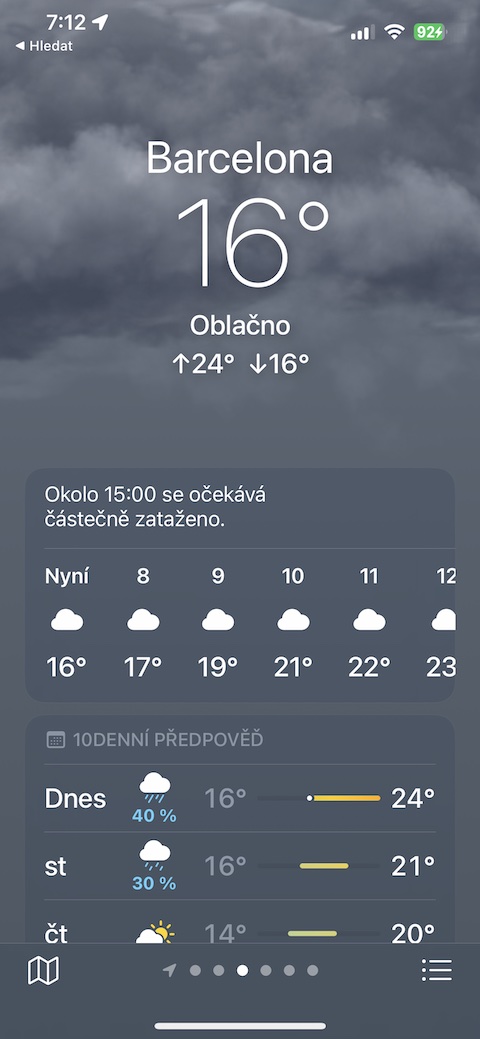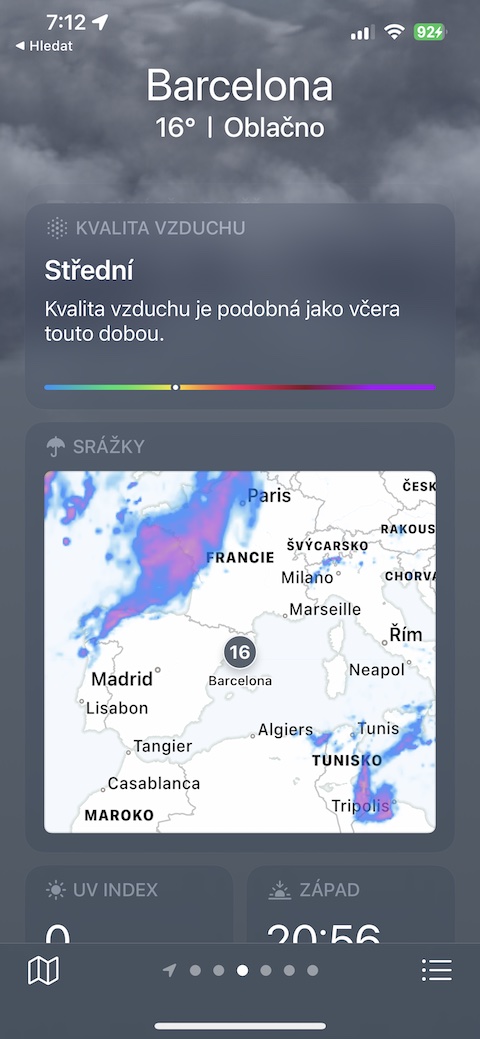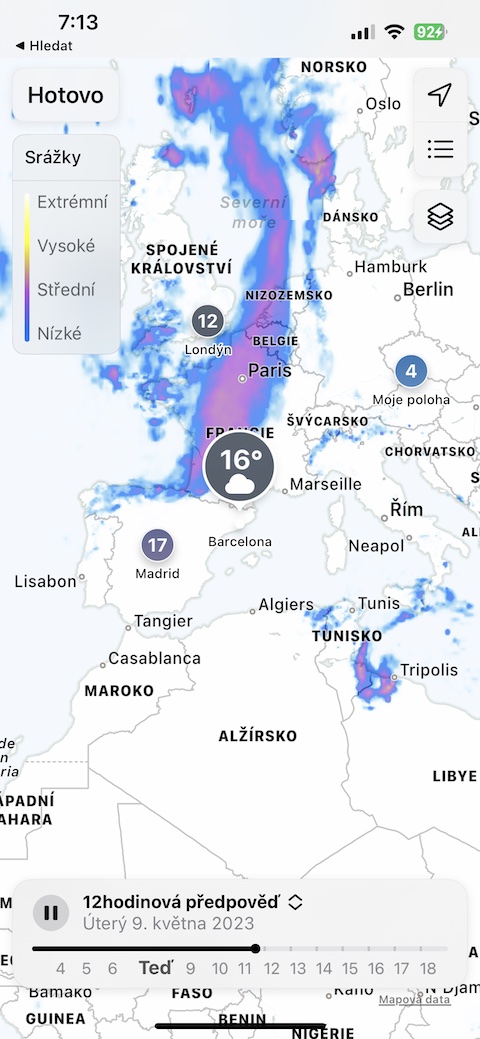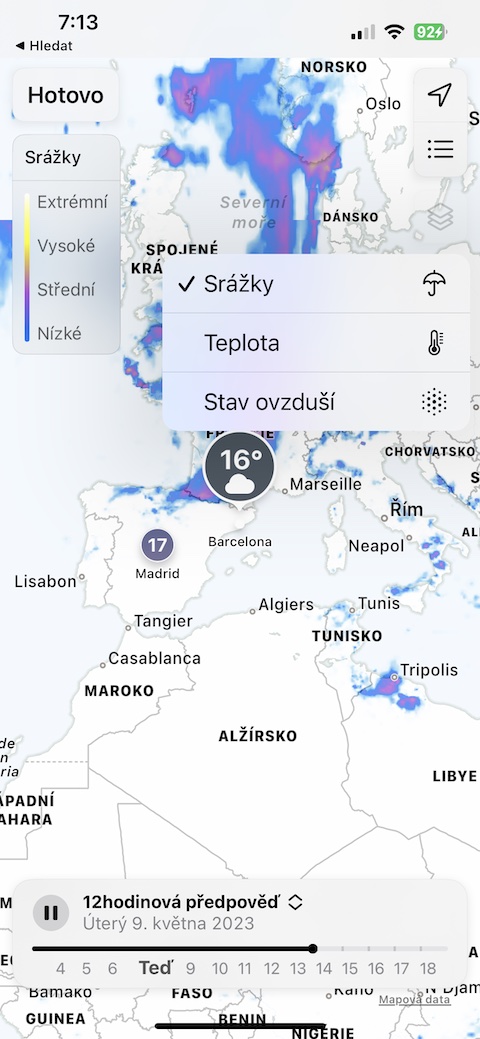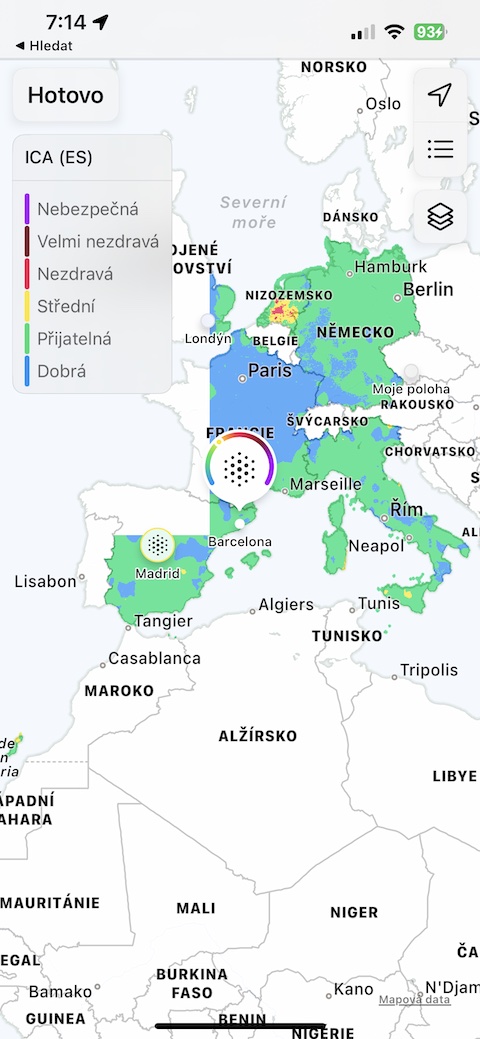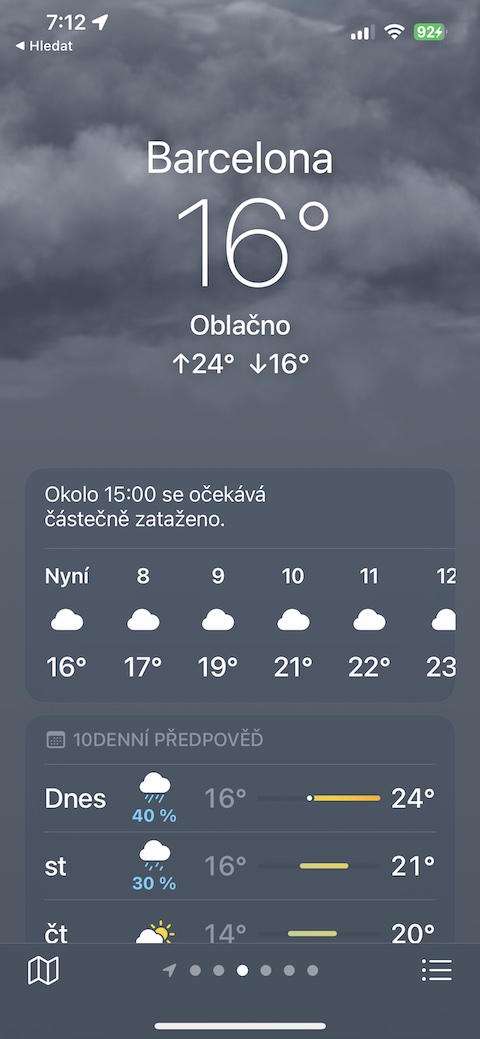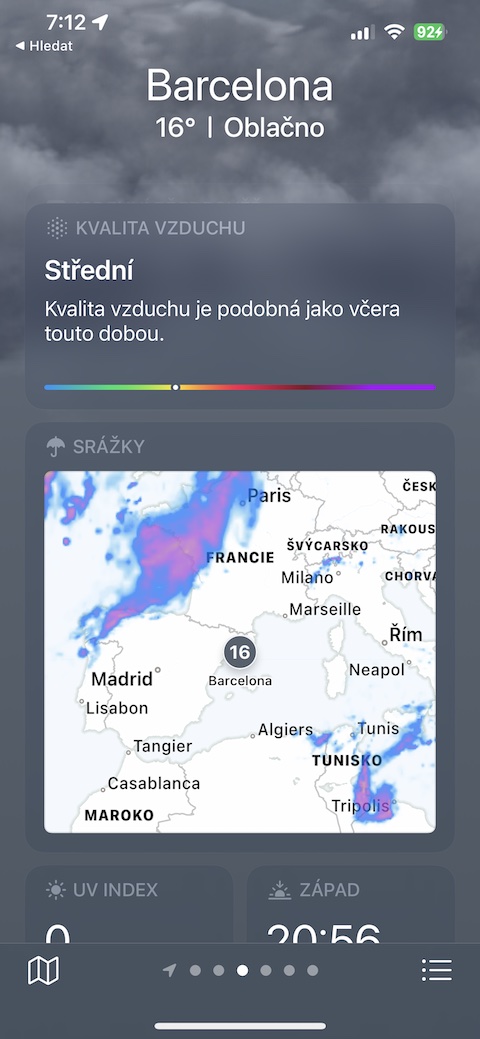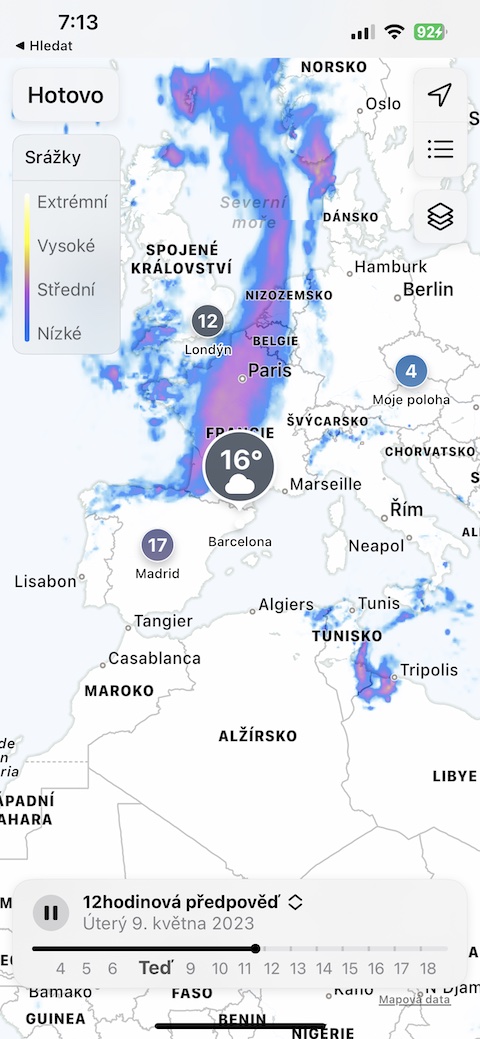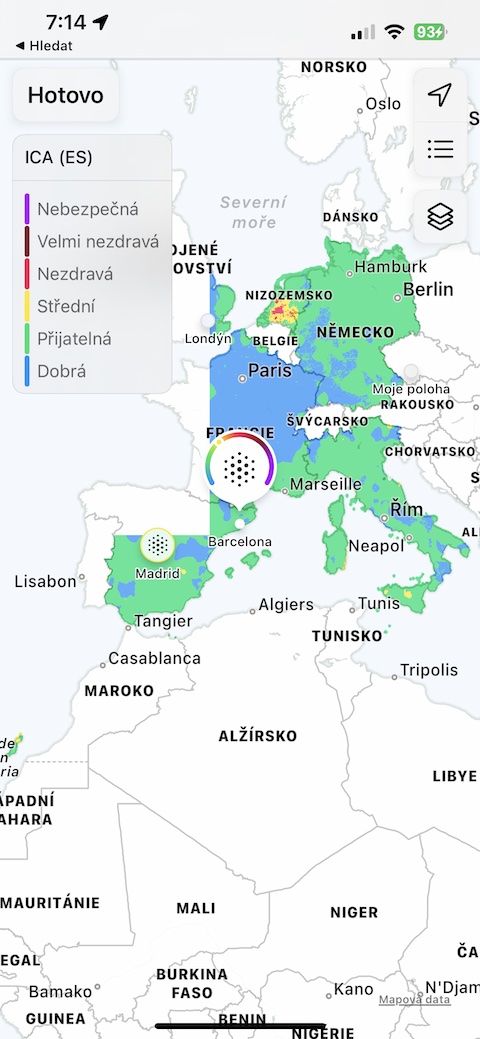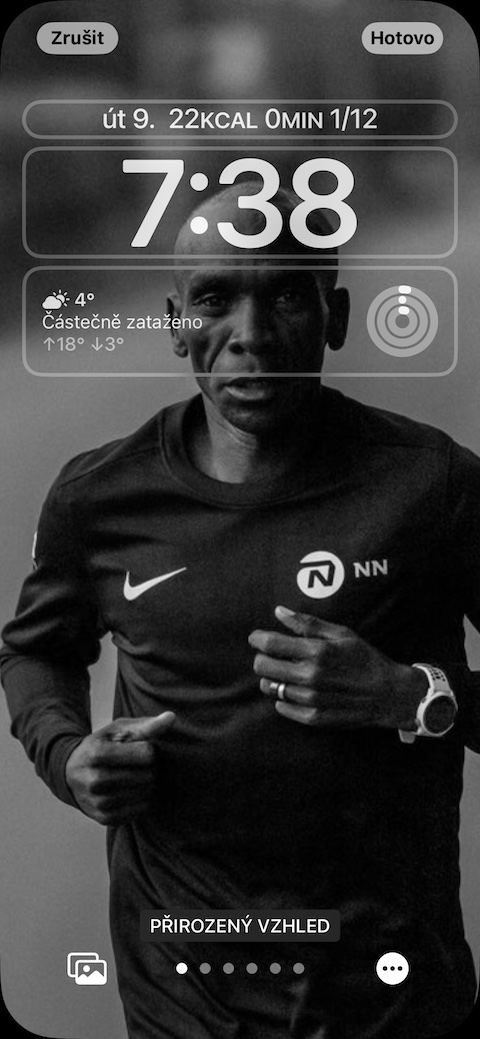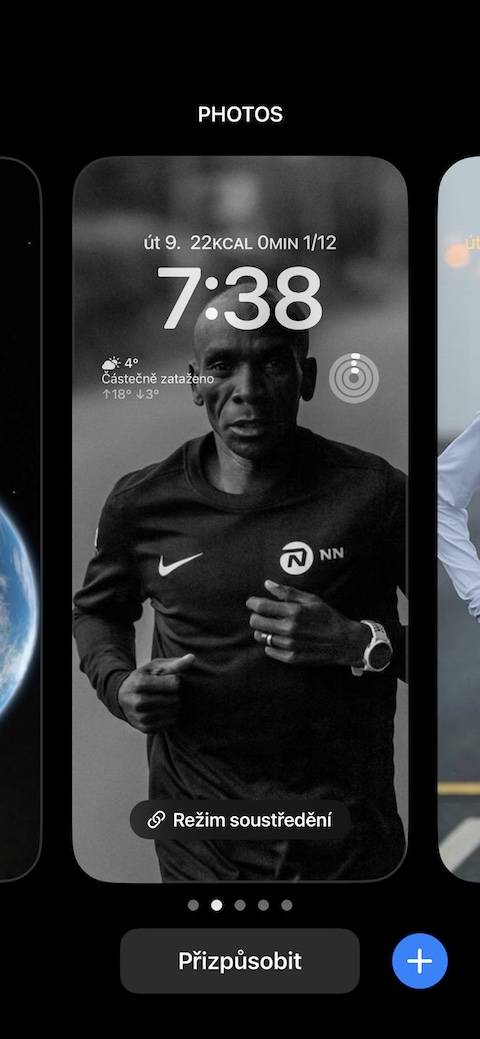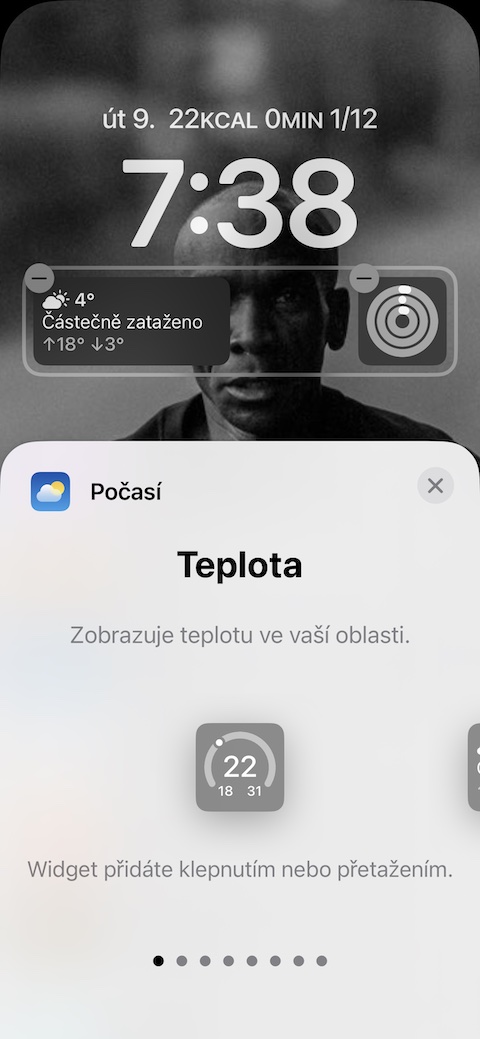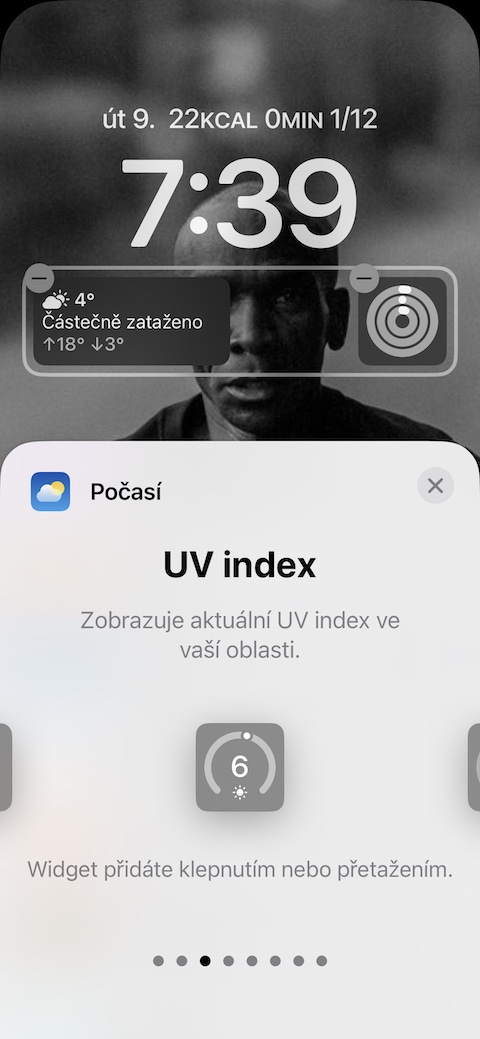Ver información detallada
Native Weather en iOS 16.4 permite, entre otras cosas, la visualización detallada de información del pronóstico del tiempo. Inicie la aplicación del tiempo y busque la ubicación para la que desea ver el pronóstico detallado. Toque según sea necesario Pronóstico por hora nebo pronóstico de 10 días. Luego podrá ver gráficos detallados e información en la pantalla que aparece. Puede cambiar entre gráficos individuales usando iconos con una flecha en la parte derecha de la pantalla.
Alertas por avisos meteorológicos
Otra gran característica que definitivamente recomendamos activar en Weather en iOS 16.4 son las notificaciones de alerta meteorológica. Ejecutar nativo primero Vreme y toca en la parte inferior derecha icono de menú. Luego haga clic en la parte superior derecha ícono de tres puntos -> Notificaciones. Finalmente, active el elemento. Clima extremo en los lugares requeridos.
Predicción de texto
Además de la previsión gráfica, el tiempo nativo para iPhone también ofrece la opción de utilizar una previsión de texto. Inicie Weather y seleccione la ubicación deseada. Haga clic en mosaico con un pronóstico por hora o por 10 días y con ayuda flechas con un icono en la parte derecha de la pantalla pasar a la sección deseada. Finalmente, al final de la sección Resumen diario mostrar información meteorológica de texto rápido.
Ver mapas
Además de un pronóstico de texto o tablas y gráficos, también puede utilizar mapas claros e informativos en el tiempo nativo en iOS. Ejecutar primero en iPhone Vreme y luego muévase a la ubicación seleccionada. En la página del sitio seleccionado, desplácese un poco hacia abajo hasta que la vea. vista previa del mapa. Toque para abrir el mapa y después de tocar el icono de capas en el lado derecho de la pantalla puede determinar qué datos se mostrarán en el mapa.
Widgets de escritorio y pantalla de bloqueo
En las versiones más nuevas del sistema operativo iOS, Native Weather ofrece la opción de agregar widgets no sólo al escritorio del iPhone, sino también a la pantalla de bloqueo. Para agregar un widget a la pantalla de bloqueo de su iPhone, deslícese hacia abajo desde la parte superior de la pantalla para mostrar la pantalla de bloqueo y mantenga presionada. Haga clic en Personalizar -> Pantalla de bloqueo, luego toque para seleccionar dónde desea colocar el widget del tiempo, seleccione el widget deseado y agréguelo.